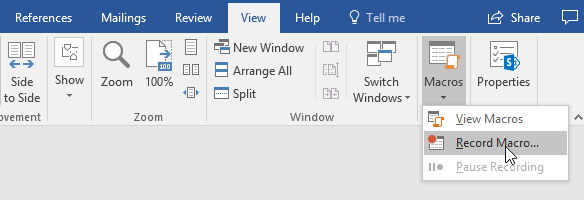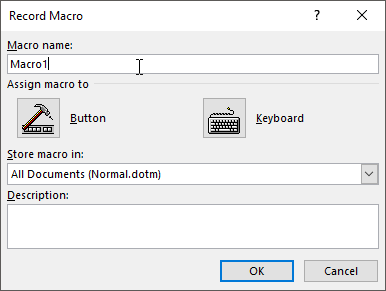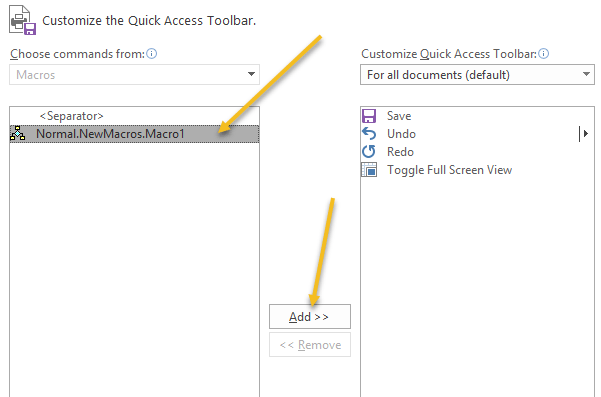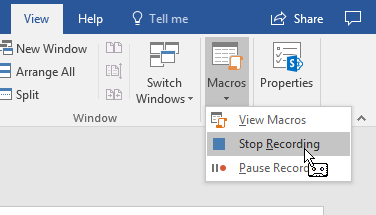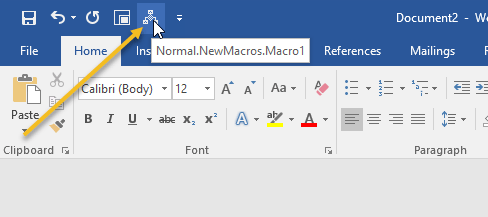Jedną z bardzo ciekawych funkcji, jaką posiadały wszystkie najnowsze wersje MS Worda, jest możliwość nagrywania i odtwarzania makr (nagrywane naciśnięcia klawiszy lub polecenia), dzięki czemu rzeczy, które robisz w kółko, mogą być wykonywane automatycznie.
Aby utworzyć makro w programie Word, najpierw potrzebujesz powtarzającego się zadania, które chcesz nagrać. W tym przykładzie utworzymy makro, które zmieni czcionkę jakiegoś wyróżnionego tekstu na Arial, rozmiar 16, a następnie sprawi, że tekst zostanie pogrubiony i pochyły, a wszystko to automatycznie za pomocą jednego kliknięcia.
Zanim uda ci się nagrać makro, aby zrobić to, co chcesz, musisz najpierw wiedzieć, jak to zrobić, aby móc nagrać te kroki. W takim przypadku należy najpierw zaznaczyć jakiś tekst, a następnie wykonać następujące kroki: kliknij pole Aktualna czcionkai wybierz Arial, a następnie kliknij Aktualny rozmiar czcionkii wybierz 16, a następnie kliknij Pogrubionai ustaw kursywę ikony.
Nagrywanie makra w programie Word
Aby utworzyć makro do wykonania tych kroków, najpierw zaznacz jakiś tekst w dokumencie, a następnie kliknij kartę Widokna głównej wstążce , następnie kliknij małą strzałkę w dół pod ikoną Makra, aby uzyskać następujące menu rozwijane.
Kliknij miejsce, w którym jest napisane Nagraj makroi powinieneś otrzymać ekran podobny do tego:
Wpisz nazwę dla makro, a następnie kliknij ikonę .
Uwaga: jeśli w nazwie makra używasz więcej niż jednego słowa, musi on zawierać podkreślenie między dwoma słowami lub Słowo to odrzuci.
Powinieneś otrzymać ekran, który wygląda następująco:
Kliknij nazwę nowego makra na liście po lewej stronie ekranu (w miejscu, w którym jest napisane & lt; separator & gt;), aby go podświetlić, a następnie kliknij przycisk Dodaj, aby dodać makro do Pasek narzędzi szybkiego dostępustrong>,, a następnie kliknij przycisk OK.
Okno ustawień makr zniknie i zostaniesz przekierowany do dokumentu, a kursor zostanie obrócony w maleńki obraz staromodnego magnetofonu. Oznacza to, że twoje makro się nagrywa, więc czas zrobić to, co chcesz nagrać.
To wszystko, co chcesz, aby twoje makro nagrywało, więc aby zatrzymać nagrywanie, kliknij ponownie kartę Widokz głównej wstążki, a następnie kliknij Makra, a następnie Zatrzymaj nagrywanie.
Twoje makro powinno być teraz gotowe do użycia. Aby to przetestować, zaznacz jakiś tekst, a następnie spójrz na Pasek narzędzi szybkiego dostępu; na nim powinna pojawić się nowa ikona Acro:
Aby przetestować swoje makro, zaznacz jakiś tekst, a następnie kliknij nową ikonę M Acrona Pasek narzędzi Szybki dostęp.Twoje makro powinno zostać uruchomione i wykonać wszystkie zadania formatowania, do których zostało przypisane.
Jest oczywiście więcej opcji i sposobów rejestrowania makr w programie Word, ale jest to zdecydowanie najłatwiejsze i najprostsze. Ciesz się!